
Aplikacija Google Play na vašem telefonu ali tablici je vaš prehod do vseh vsebin, ki jih ponuja Google. Pogosto ga boste uporabljali, ne glede na to, ali si ogledujete aplikacije, knjige, revije ali katero koli drugo digitalno vsebino, ki jo lahko kupite ali najamete pri Googlu za svojo napravo Android. Ni treba posebej poudarjati, da je pomembno, da na hitro preverite splošne nastavitve, da se prepričate, da imate stvari takšne, kot jih želite.
Preučili smo že zaščito vašega računa z geslom za zaščito pred nepooblaščenimi nakupi in kako upravljati nastavitve samodejnega posodabljanja za nadzor načina uporabe vaših podatkov. To so pomembne teme, zato ima vsaka svoj razdelek v naši osnovni šoli v Googlu Play. Obstajajo pa tudi druge nastavitve, zato bi si morali vzeti minuto in nastaviti stvari. Skoči mimo odmora, pa bomo pogledali.
Obiščite našo stran Google Play za vse storitve Google Play


Priti do nastavitev je enostavno. Tapnite gumb menija na telefonu, če ga ima, ali tapnite ikono menija v zgornjem levem kotu zaslona (meni »hamburger«) in na seznamu izberite Nastavitve. Videli boste nekaj elementov, ki jih lahko nastavite, kot tudi informacije o različici aplikacije Google Play, ki jo izvajate v svoji napravi. Nekatere, kot je nastavitev Obvestila, so dovolj preproste – označite jih, če želite videti obvestilo, ko je na voljo posodobitev, počistite, če raje ne vidite teh obvestil – in nekaterih, o katerih smo že govorili, kot so nastavitve gesla in aplikacije za samodejno posodabljanje razdelek. Za pregled teh kliknite tukaj, če želite izvedeti več o razdelku Geslo, in kliknite tukaj, če želite izvedeti več o samodejnem posodabljanju.
The Dodajte ikono na začetni zaslon nastavitev je tista, ki jo boste želeli nastaviti takoj. Telefonu ali tablici pove, ali naj na domači zaslon postavi bližnjico do katere koli aplikacije, ki jo namestite. Če potrdite polje, boste vsakič, ko namestite aplikacijo iz Google Play, videli njeno ikono na domačem zaslonu. To vam lahko pomaga zapomniti, da je tam, in olajša iskanje, če imate nameščenih veliko aplikacij. Če ne želite, da bi bila ta bližnjica prikazana na domačem zaslonu, pustite polje nepotrjeno. Upoštevajte, da je to polje privzeto potrjeno, ko se prvič prijavite v Google Račun v novem Androidu.

The Izbriši zgodovino iskanja nastavitev pove vaši napravi, naj izbriše seznam stvari, ki ste jih iskali v aplikaciji Google Play. Kadarkoli iščete aplikacijo, pesem ali drugo vsebino, se ključna beseda, ki ste jo vnesli, shrani na seznam za enostavno iskanje. Ta seznam je lahko precej dolg in morda imate druge razloge, da želite izbrisati to zgodovino. Hiter dotik elementa seznama v meniju z nastavitvami bo vse počistil.
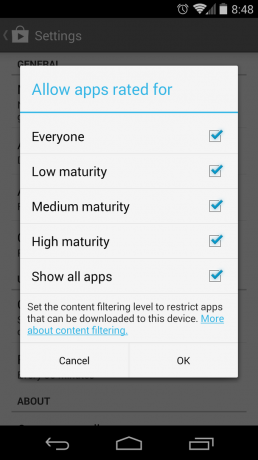
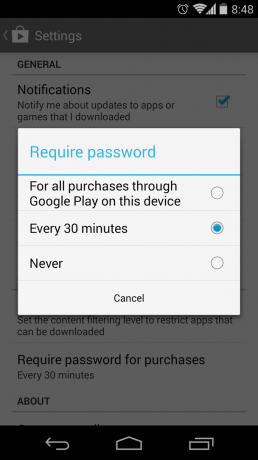
The Filtriranje vsebine razdelku je pomembno govoriti. Tukaj lahko določite stopnjo zrelosti aplikacij, ki jih želite prikazati, ko iščete ali pregledujete različne kategorije. Če si želite ogledati vse aplikacije, se prepričajte, da so potrjena vsa polja na pojavnem seznamu, ki se prikaže, ko se dotaknete vnosa seznama za filtriranje vsebine.
Googlova trgovina z aplikacijami je precej odprta, vendar obstajajo smernice glede vsebine. Če aplikacija ne izpolnjuje teh smernic (oglejte si jih v celoti tukaj) bo odstranjen. Prav tako lahko prijavite morebitne kršitve teh smernic, ki jih opazite, in na dnu vsake strani z aplikacijami v Googlu Play je to mesto, kjer lahko storite prav to. Na splošno so aplikacije, ki vsebujejo kar koli od naslednjega, v nasprotju s pravili:
- Spolno eksplicitno gradivo
- Nasilje in ustrahovanje
- Sovražni govor
- Lažno predstavljanje ali zavajajoče vedenje
- Razkritje osebnih in zaupnih podatkov
- Intelektualna lastnina drugih
- Nezakonite dejavnosti
- Igre na srečo
- Nevarni izdelki
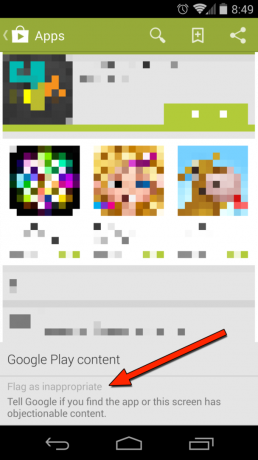
Ostala vsebina je ocenjena glede na stopnjo zrelosti. Razvijalce spodbujamo, da ustrezno ocenijo svoje aplikacije, Google pa lahko in tudi bo ustrezno ocenil aplikacijo, če ugotovi, da je nepravilno ocenjena. Večkratnim kršiteljem se lahko račun razvijalca blokira. Če si želite ogledati jasne primere, kaj Google šteje za visoko, srednjo in nizko stopnjo zrelosti, morate a oglejte si njihov vodnik po ocenah aplikacij tukaj. Tam lahko izberete, katero raven vsebine želite prikazati. Pri morebitnih spremembah te nastavitve boste morali nastaviti kodo PIN, da je ne bo mogel spremeniti nihče drug. Google ima rad otroke in lepo je videti, da jim olajša pomoč pri nadzoru njihove uporabe trgovine Google Play.
Vzemite si minuto in pravilno nastavite stvari in imeli boste boljšo izkušnjo pri uporabi Google Play. Vemo, da se vsi ne marajo ubadati z nastavitvami in možnostmi, a včasih je to nekaj, kar morate storiti.
